电脑如何重装系统win7|教大家怎么给电脑重装系统win7
更新日期:2024-03-23 07:25:26
来源:转载
操作系统是电脑正常运行必备的环境,如果系统出现故障,那么电脑就只剩下躯壳而已,系统使用久了都会出现问题,包括最主流的系统win7,在系统遇到问题时就需要重装系统,不过很多人都不懂电脑如何重装系统win7,现在重装系统方法有很多,比如本地硬盘重装、光盘重装以及U盘重装等等, 接下来系统小编就教大家怎么给电脑重装系统win7详细教程。
相关事项:
1、如果当前系统win7已经损坏,需要在另一台可用的电脑上制作启动U盘
2、如果内存3G及以下选择32位x86系统,内存4G及以上,选择64位x64系统
3、当前系统可以正常启动时可以使用硬盘重装方法,系统损坏时使用U盘或光盘重装方法
4、重装前需备份C盘和桌面文件,如果系统损坏,则进入PE备份,系统崩溃进pe备份C盘桌面数据方法
5、如果是win8/win10机型,参考win10改回win7详细步骤
硬盘/光盘重装方法:
如何在线重装win7系统
怎么用一键ghost重装系统
从光盘启动安装win7系统详细步骤
一、重装准备工作
1、系统镜像下载:雨林木风ghost win7 64稳定旗舰版V2017.02
2、4G及以上U盘:大白菜u盘制作教程
二、启动设置:怎么设置开机从U盘启动
三、电脑重装系统win7教程如下
1、先制作好U盘启动盘,然后将下载的系统win7 iso文件直接复制到U盘的GHO目录下;
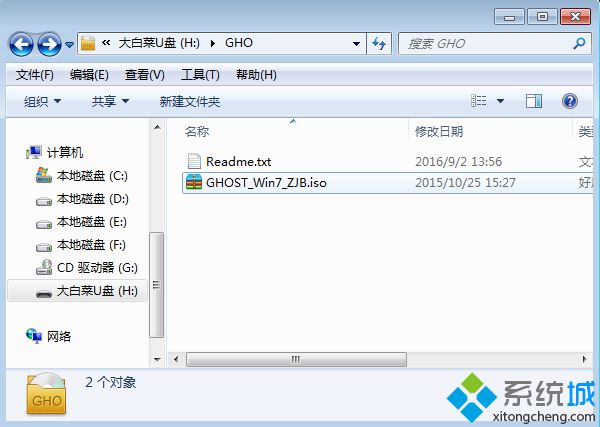 2、在需要重装系统的电脑上插入U盘,重启后不停按F12、F11、Esc等快捷键打开启动菜单,选择U盘选项回车,比如General UDisk 5.00,不支持这些启动键的台式电脑查看第二点设置U盘启动方法;
2、在需要重装系统的电脑上插入U盘,重启后不停按F12、F11、Esc等快捷键打开启动菜单,选择U盘选项回车,比如General UDisk 5.00,不支持这些启动键的台式电脑查看第二点设置U盘启动方法; 3、从U盘启动进入到这个菜单,按数字2或通过方向键选择【02】选项回车,启动pe系统,无法进入则选择【03】旧版PE系统;
3、从U盘启动进入到这个菜单,按数字2或通过方向键选择【02】选项回车,启动pe系统,无法进入则选择【03】旧版PE系统;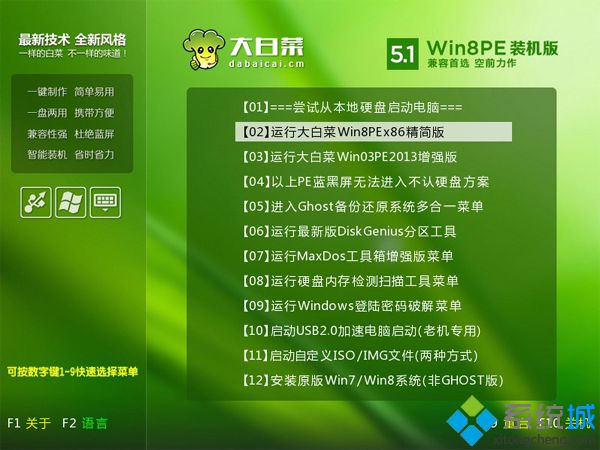 4、进入到pe系统,如果是需要重新分区,需备份所有数据,然后双击打开【DG分区工具】,右键点击硬盘,选择【快速分区】;
4、进入到pe系统,如果是需要重新分区,需备份所有数据,然后双击打开【DG分区工具】,右键点击硬盘,选择【快速分区】;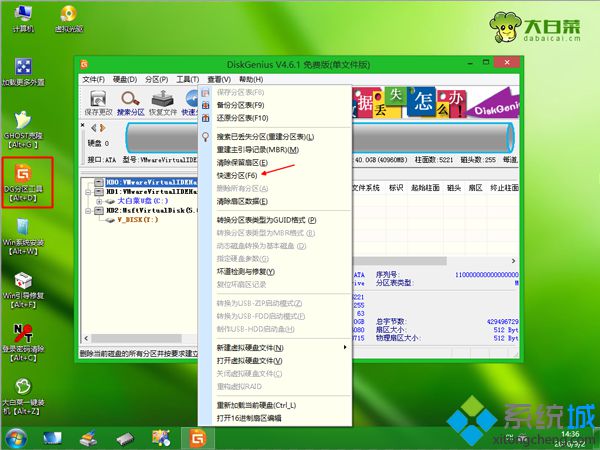 5、设置分区数目和分区的大小,一般C盘建议35G以上,如果是固态硬盘,勾选“对齐分区”即可4k对齐,点击确定,执行硬盘分区过程;
5、设置分区数目和分区的大小,一般C盘建议35G以上,如果是固态硬盘,勾选“对齐分区”即可4k对齐,点击确定,执行硬盘分区过程;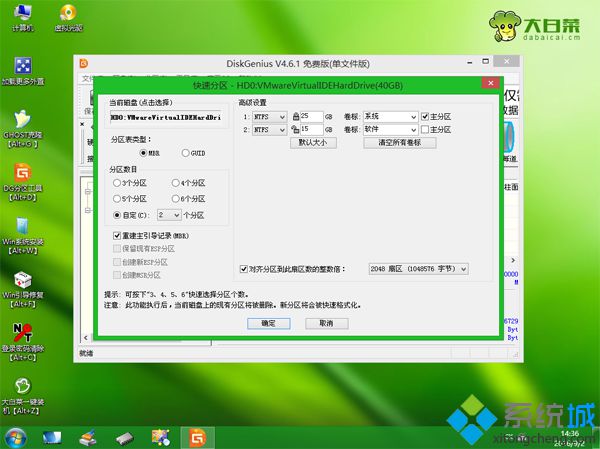 6、完成分区之后,打开【大白菜一键装机】,映像路径选择win7 iso镜像,此时会自动提取gho文件,点击下拉框,选择gho文件;
6、完成分区之后,打开【大白菜一键装机】,映像路径选择win7 iso镜像,此时会自动提取gho文件,点击下拉框,选择gho文件; 7、然后点击“还原分区”,选择系统所在位置,一般是C盘,如果不是显示C盘,可以根据“卷标”、磁盘大小选择,点击确定;
7、然后点击“还原分区”,选择系统所在位置,一般是C盘,如果不是显示C盘,可以根据“卷标”、磁盘大小选择,点击确定; 8、弹出这个提示框,勾选“完成后重启”和“引导修复”,点击是开始执行还原过程;
8、弹出这个提示框,勾选“完成后重启”和“引导修复”,点击是开始执行还原过程;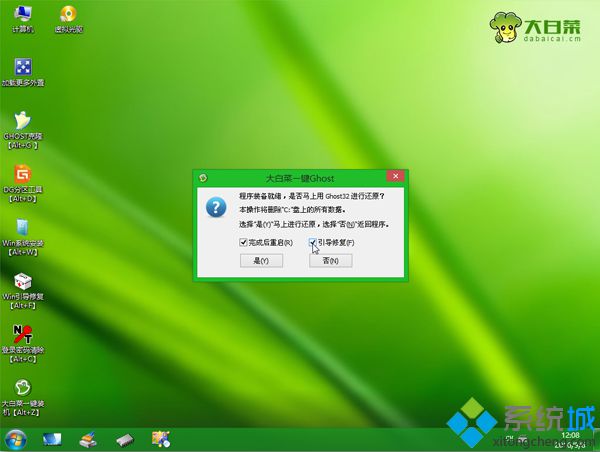 9、转到这个界面,执行win7还原到C盘的操作,这个过程需要5分钟左右;
9、转到这个界面,执行win7还原到C盘的操作,这个过程需要5分钟左右;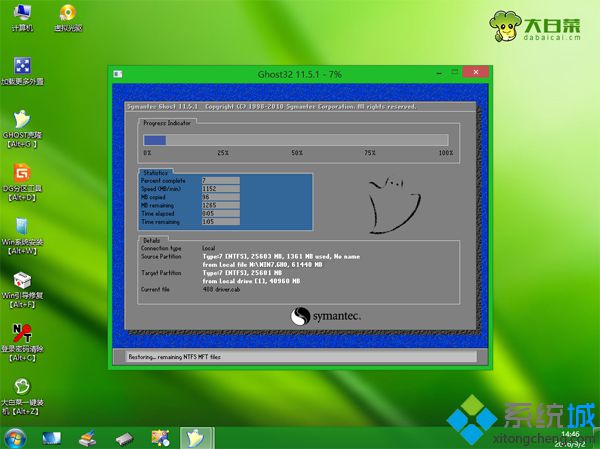 10、接着电脑会自动重启,此时拔出U盘,重新启动进入这个界面,继续进行win7重装和配置过程;
10、接着电脑会自动重启,此时拔出U盘,重新启动进入这个界面,继续进行win7重装和配置过程;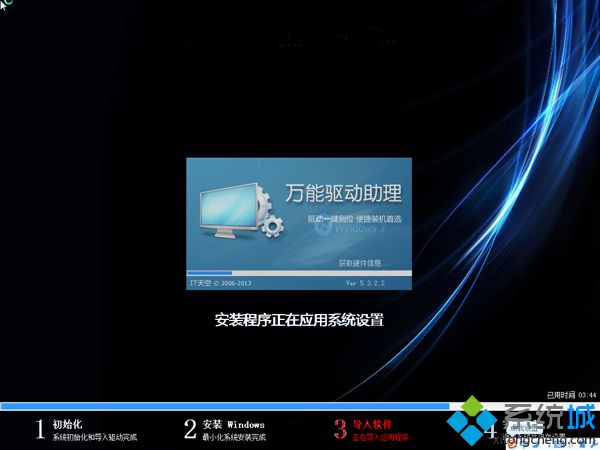 11、重装过程需要5-10分钟,在启动进入全新win7桌面后,电脑重装系统win7步骤就完成了。
11、重装过程需要5-10分钟,在启动进入全新win7桌面后,电脑重装系统win7步骤就完成了。
- monterey12.1正式版无法检测更新详情0次
- zui13更新计划详细介绍0次
- 优麒麟u盘安装详细教程0次
- 优麒麟和银河麒麟区别详细介绍0次
- monterey屏幕镜像使用教程0次
- monterey关闭sip教程0次
- 优麒麟操作系统详细评测0次
- monterey支持多设备互动吗详情0次
- 优麒麟中文设置教程0次
- monterey和bigsur区别详细介绍0次
周
月












